Bạn muốn nắm rõ thông tin chi tiết về thiết bị iOS mà mình đang sử dụng đã được kích hoạt dùng trong thời gian bao lâu. Hãy cùng Taochat.vn tìm hiểu và tham khảo cách kiểm tra ngày kích hoạt iPhone, thời gian bảo hành chính xác 100% dưới đây nhé!
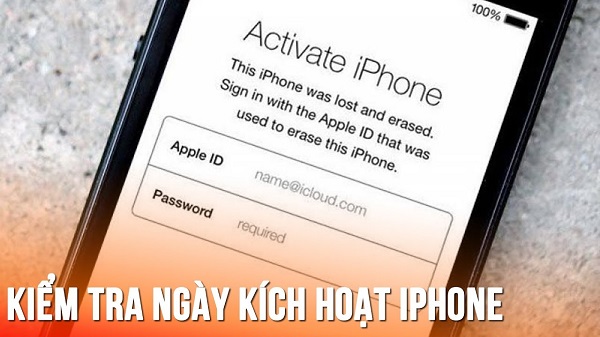
Mục Lục
Hướng dẫn cách kiểm tra ngày kích hoạt iPhone, thời gian bảo hành
1. Kiểm tra ngày kích hoạt iPhone bằng iMEI
Bước 1: Các bạn truy cập vào ứng dụng Cài đặt (Settings) từ màn hình chính thiết bị. Sau đó, các bạn ấn chọn mục Cài đặt chung (General).
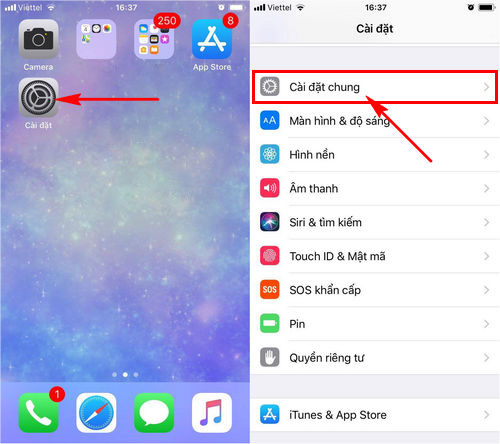
Bước 2: Tại đây các bạn lựa chọn mục Giới thiệu (About) để có thể kiểm tra, check iMEI iPhone.
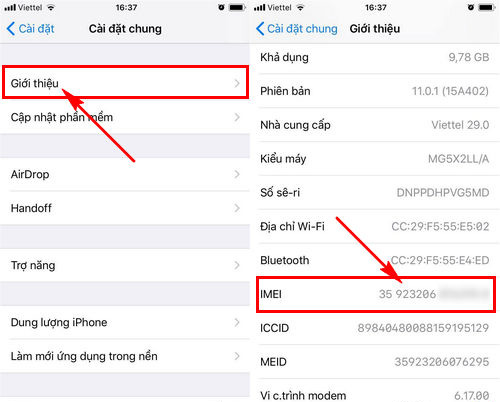
Sau đó, tại phần giới thiệu iPhone các bạn vuốt màn hình xuống dưới để tìm kiếm mục iMei. Như hình trên, các bạn sẽ thu được mã số iMei 35923206xxxxxx. Sau khi đã có được dãy số iMei các bạn tiến hành kiểm tra ngày kích hoạt điện thoại iPhone theo 2 cách sau đây:
Cách 1: Kiểm tra ngày kích hoạt iPhone từ trang web hỗ trợ
- Bước 1: Các bạn truy cập vào trang kiểm tra ngày kích hoạt iPhone.
- Bước 2: Khi đã truy cập thành công vào địa chỉ hỗ trợ kiểm tra Active iPhone ở trên, tại giao diện trang web, các bạn nhập mã số iMEI đã vừa lấy được ở trên.
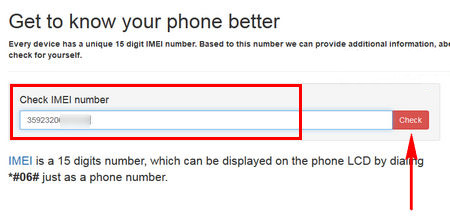
- Sau đó, ấn chọn biểu tượng nút Check ở bên cạnh để tiến hành kiểm tra.
- Bước 3: Hệ thống chương trình sẽ yêu cầu người dùng thực hiện nhập một đoạn mã xác nhận kiểm tra ngày kích hoạt iPhone.

- Các bạn cần phải nhập chính xác đoạn mã đã được hiển thị ở trong hình như hình trên. Sau đó, ấn chọn OK để xác nhận.
- Bước 4: Ngay lập tức, các bạn sẽ thấy được thông tin về thiết bị iPhone mà bạn cần kiểm tra ngày kích hoạt iPhone như hình dưới.
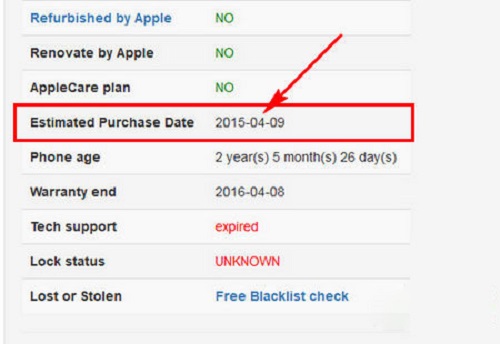
- Như hình trên chúng ta đã có thể kiểm tra được thông tin ngày kích hoạt iPhone tại mục Estimated Purchase Date. (Ví dụ: Estimated Purchase Date của chúng tôi vào ngày 2015-04-09 thì iPhone của chúng tôi đã được kích hoạt vào ngày 09 tháng 04 năm 2015.
>>> Hướng dẫn: Cách phân biệt iPhone phiên bản quốc tế và bản lock đơn giản
Cách 2: Kiểm tra ngày kích hoạt iPhone trực tiếp từ Apple
- Bước 1: Truy cập vào trang dịch vụ hỗ trợ khách hàng của Apple.
- Bước 2: Khi các bạn đã truy cập thành công địa chỉ này, các bạn sẽ cần phải tiến hành nhập mã số iMEI (15 số) vừa thu thập được.
- Và điền đoạn mã Capcha được hiển thị ở trên sau đó ấn chọn Continue để thực hiện kiểm tra Active iPhone.
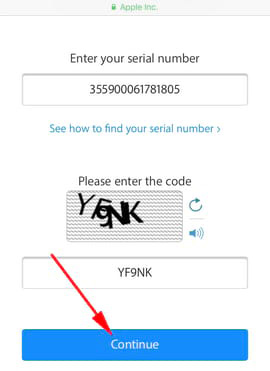
- Bước 3: Ngay lập tức, hệ thống sẽ kiểm tra mã iMEI các bạn vừa cung cấp có hợp lệ hay không? nếu mã iMEI hợp lệ các bạn sẽ được truy cập tới màn hình tình trạng bảo hành của iPhone/ iPad. Tại đây chúng ta có các thông tin như sau:
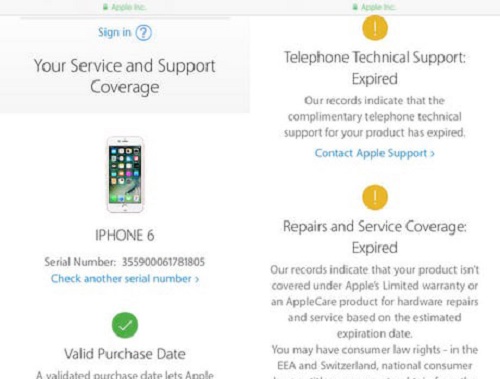
-
- Tên điện thoại và số iMEI
- Valid Purchase Data: Cho biết rằng máy bạn đã được kích hoạt hợp lệ tại Apple.
- Telephone Technical Support: Thông tin về hỗ trợ phần mềm của Apple.
- Nếu Telephone Technical Support: Expired như hình trên có nghĩa hỗ trợ phần mềm đã hết hạn, hay còn gọi là đã hết hạn bảo hành phần mềm theo quy định 3 tháng của Apple.
- Nếu Telephone Technical Support: Active bạn sẽ thấy được thời hạn hỗ trợ phần mềm của Apple (như hình dưới đây là tới 20/09/2017).
- Repairs and Service Coverage: Hạn bảo hành phần cứng
- Nếu Repairs and Service Coverage: Expired như hình trên có nghĩa máy của bạn đã hết hạn bảo hành phần cứng. Đây là mục quan trọng nhất để kiểm tra ngày kích hoạt lần đầu của iPhone cũng như khi nào hết hạn bảo hành của thiết bị.
- Nếu Repairs and Service Coverage: Active bạn sẽ thấy được thời hạn bảo hành đến ngày nào của thiết bị (như hình dưới đây là 21/06/2018). Để biết được ngày kích hoạt iPhone lần đầu, các bạn trừ đi 12 tháng bảo hành phần cứng mặc định.
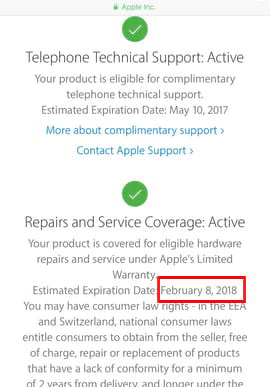
>>> Tìm hiểu: Tài khoản iCloud bị khoá có mở được không?
2. Kiểm tra ngày kích hoạt, mua iPhone không cần iMEI
Bước 1: Các bạn truy cập vào trang chủ My Support của Apple.
Bước 2: Khi đã đăng nhập thành công, để kiểm tra ngày kích hoạt iPhone, các bạn ấn chọn mục Sign in to my Support như hình dưới.
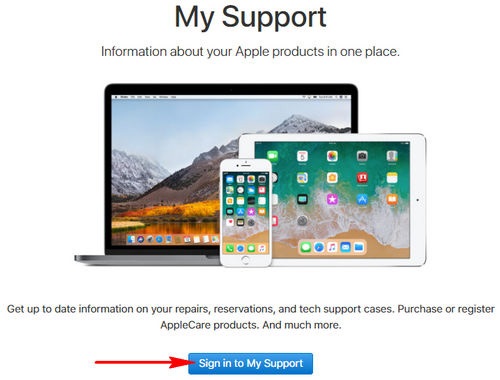
Bước 3: Sau đó, các bạn sẽ cần phải nhập tài khoản Apple ID đã được đăng nhập trên thiết bị iPhone mà mình đang sử dụng.
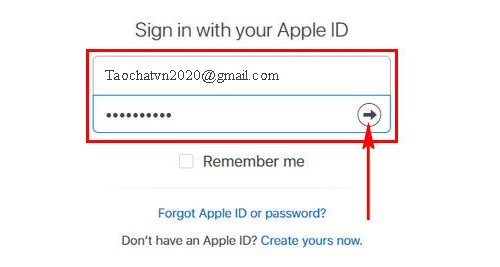
Bước 4: Khi đã đăng nhập thành công với tài khoản Apple ID, hệ thống sẽ tiến hành tải và hiển thị danh sách các thiết bị mà bạn đang sử dụng với tài khoản Apple ID, lựa chọn biểu tượng iPhone.
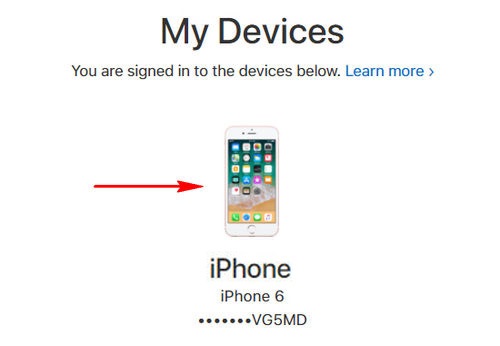
Bước 5: Ngay lúc này hệ thống sẽ hiển thị thông tin về ngày kích hoạt iPhone này. Với mục Date of Purchase là ngày thiết bị được mua và sử dụng.
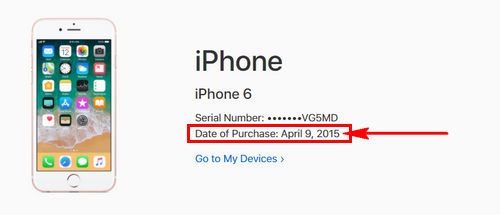
Thật đơn giản đúng không nào. Nếu các bạn thấy hữu ích thì nhớ lưu lại hoặc chia sẻ cho bạn bè cùng biết nhé!
Chúc các bạn thực hiện thành công nhé!
>> Tham khảo: Dịch vụ thay PIN iPhone uy tín tại Đà Nẵng

